ppt是许多用户很喜欢使用的一款演示文稿制作软件,它为用户带来了许多强大且实用的功能,例如其中的动画功能,可以将枯燥复杂的内容生动形象显示出来,让用户能够制作出令人满意的演示文稿作品,因此ppt软件吸引了不少用户前来下载使用,当用户在ppt软件中编辑演示文稿时,可以根据需求将其打印下来使用,针对一页上要放置几张幻灯片的问题,有用户想要设置成打印一页四张幻灯片,这就需要用户在打印窗口中找到四张水平放置的幻灯片选项即可解决问题,那么接下来就让小编来向大家分享一下ppt打印成一页四个的方法教程吧,希望用户能够从中获取到有用的经验。
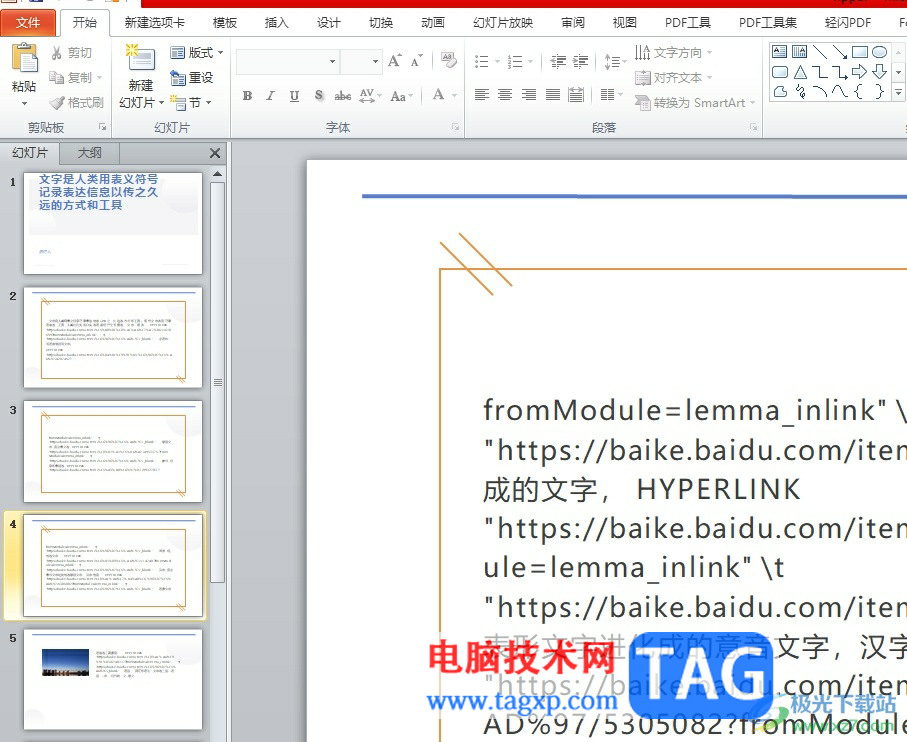
1.用户在电脑上打开ppt软件,并来到演示文稿的编辑页面上来进行设置
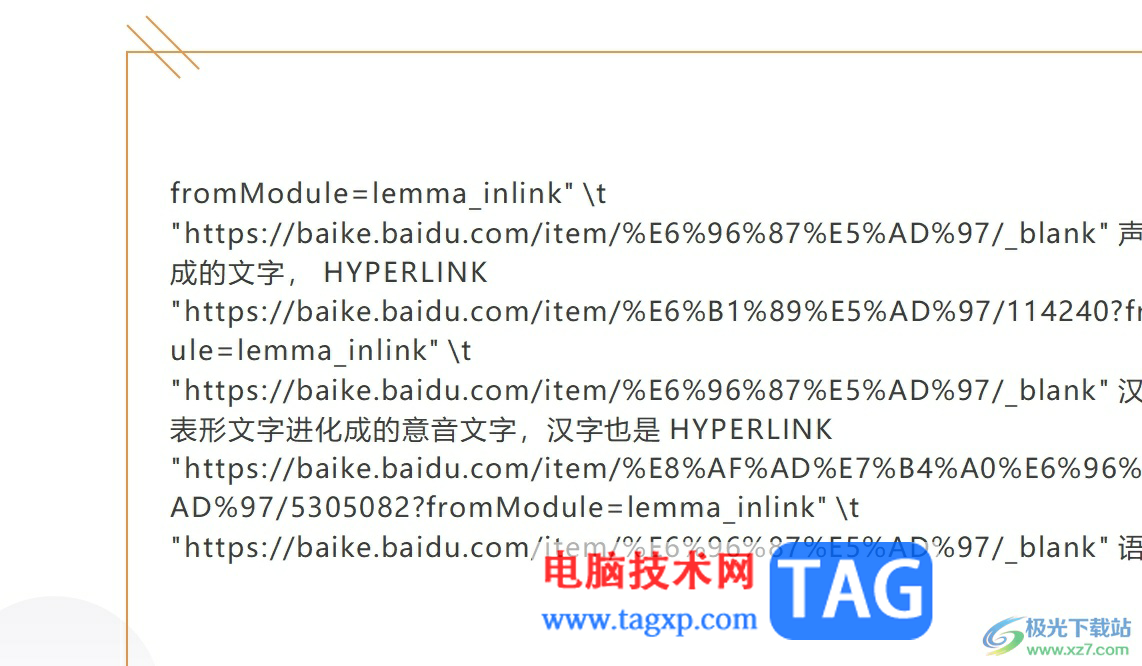
2.在页面上方的菜单栏中点击文件选项,将会弹出下拉选项卡,用户选择其中的打印选项
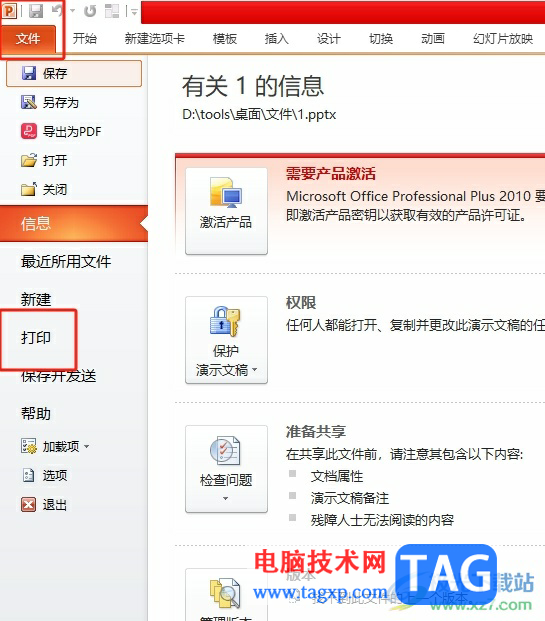
3.这时右侧页面中会显示出打印窗口,用户点击设置板块的整页幻灯片选项的下拉箭头
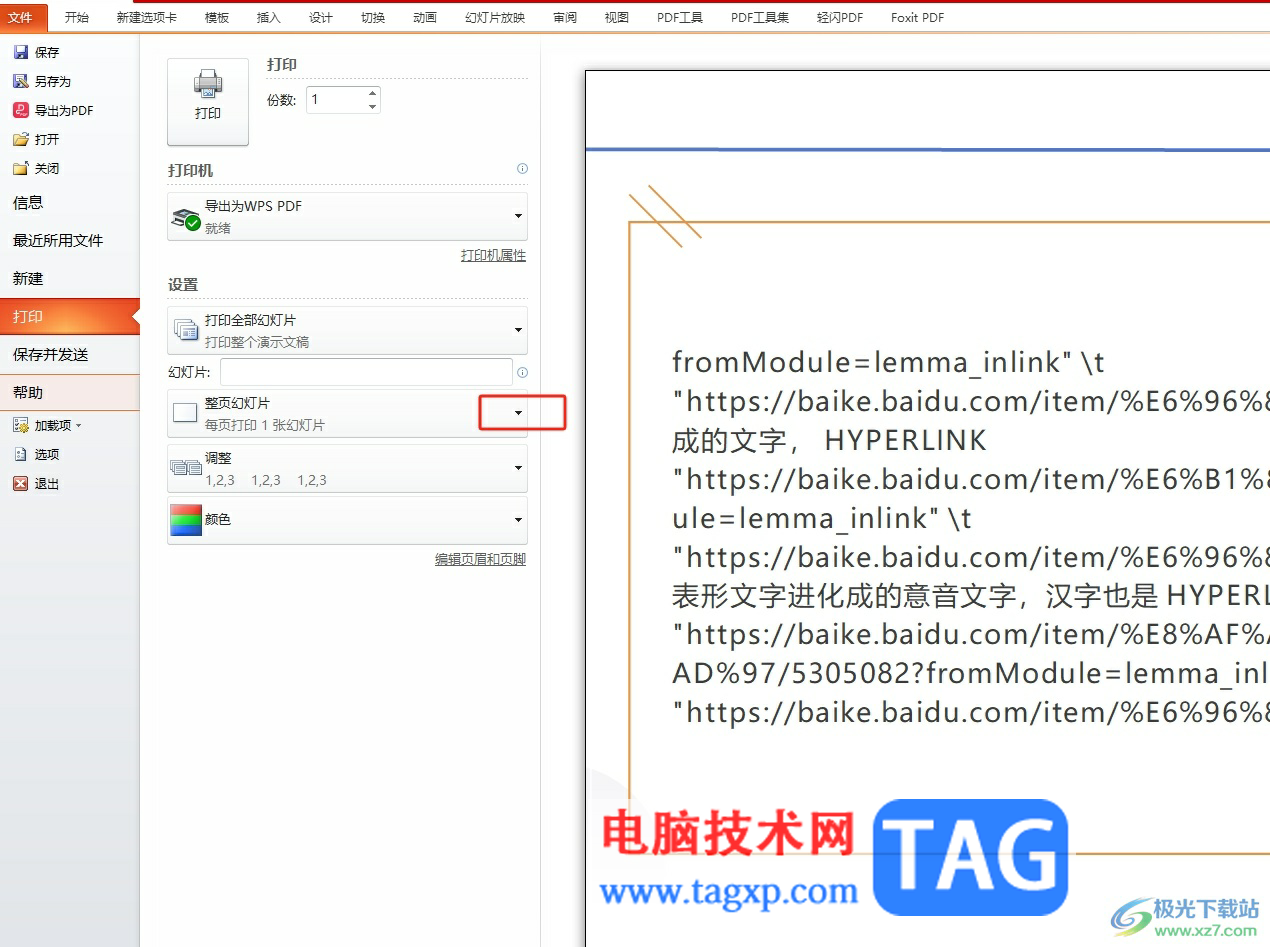
4.在展示出来的下拉选项卡中,用户选择讲义板块中的四张水平放置的幻灯片选项即可解决问题
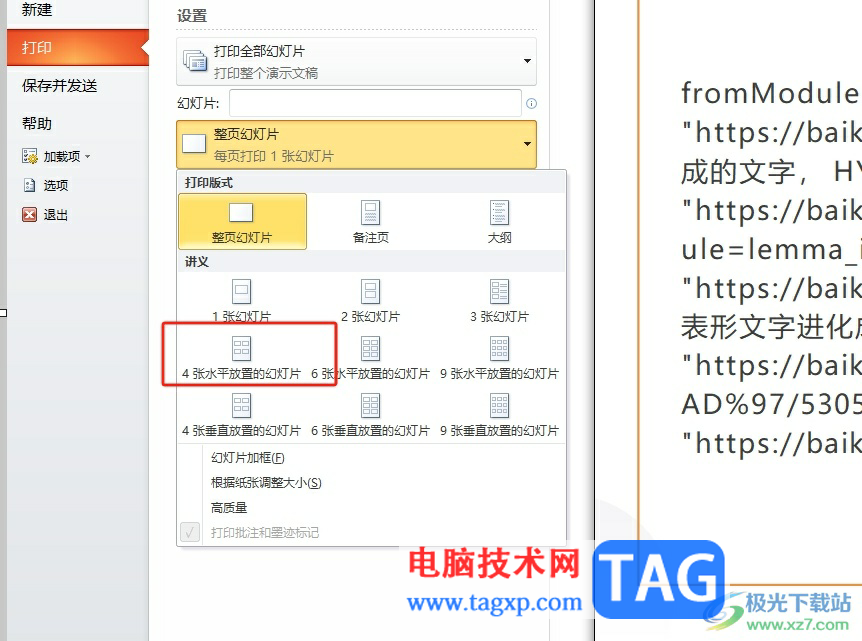
5.完成上述操作后,用户可以在预览板块中看到一张页面上成功放置了四张幻灯片,最后直接按下打印按钮就可以了
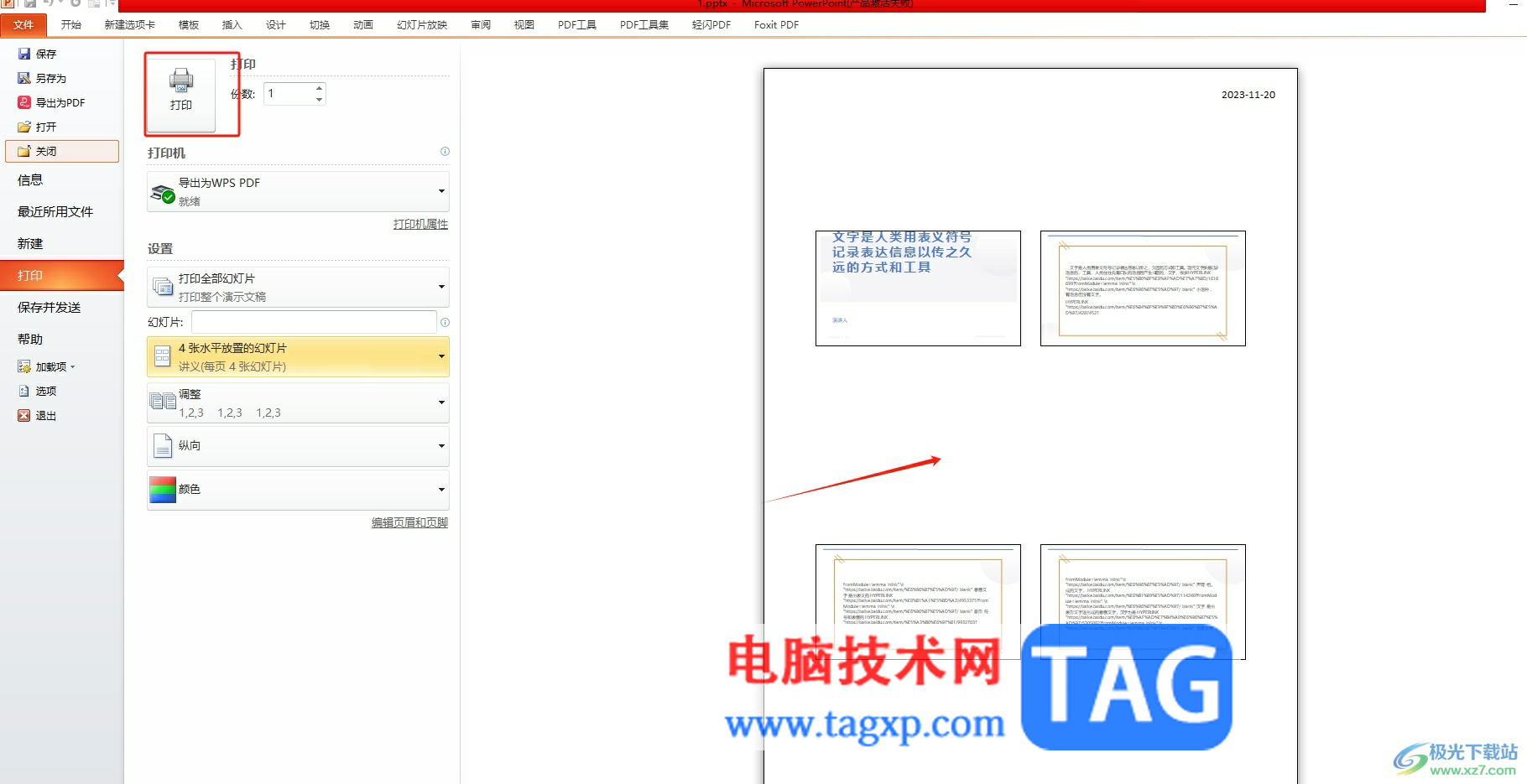
以上就是小编对用户提出问题整理出来的方法步骤,用户从中知道了大致的操作过程为点击文件——打印——整页幻灯片——四张水平放置的幻灯片这几步,方法简单易懂,因此感兴趣的用户可以跟着小编的教程操作试试看,一定可以成功打印成一页四个的。
 崩坏3原神联动什么时候开始?
崩坏3原神联动什么时候开始?
崩坏3原神联动什么时候开始崩坏3原神联动内容都是什么原神跟......
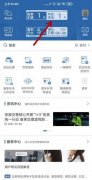 交管12123怎么处理违章
交管12123怎么处理违章
现在为了方便人们办理交通相关的业务,官方推出了交管12123a......
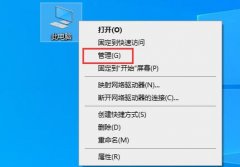 打印机连接错误0x00000bcd解决方法
打印机连接错误0x00000bcd解决方法
现在无论是工作还是学习,都可能需要用到打印机设备,但是现......
 在PowerPoint插入可运算和排序表格
在PowerPoint插入可运算和排序表格
单击Powerpoint“插入”菜单中的“对象”命令,打开“插入对象”......
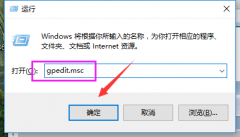 win7系统关闭UAC功能教程
win7系统关闭UAC功能教程
UAC功能就是我们大家熟悉的用户账户控制功能,在我们电脑安装......

在PowerPoint演示文稿中制作幻灯片时,我们经常会插入一些图片,如果我们希望为插入的图片设置一定的边框效果,比如设置边框线的颜色等等,小伙伴们知道具体该如何进行操作吗,其实操作...
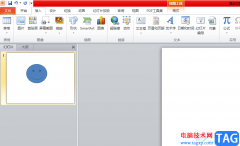
ppt软件中的功能让用户能够将文字内容更加生动有趣的呈现给受众,所以ppt软件成为了许多上班族的必备的办公软件,当用户在编辑演示文稿时,在幻灯片上插入了形状图案,想要将其中的填充...

在PowerPoint中,我们也可以通过录制宏,来帮助我们自动完成一系列操作。 1、执行工具宏录制新宏命令,打开录制新宏对话框,输入一个名称,按下确定按钮进行录制。 2、根据你的需...

很多小伙伴之所以喜欢使用PowerPoint程序来对演示文稿进行编辑,就是因为PPT中的功能十分的丰富,能够满足我们对于演示文稿编辑的各种需求。有的小伙伴在使用PPT对演示文稿进行编辑时想要...

在日常工作时,我们经常会需要制作一些幻灯片,比如各种分享幻灯片,各种产品介绍幻灯片,各种课件等等。有时候我们会发现自己制作的幻灯片在其他设备上打开时出现了乱码的情况,那小...
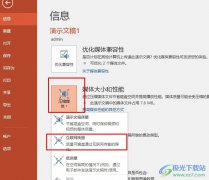
很多小伙伴之所以喜欢使用PPT程序来对演示文稿进行编辑,就是因为在PPT程序中,我们不仅可以对演示文稿中的内容进行编辑,还可以对演示文稿中的媒体文件进行压缩设置。有的小伙伴想要以...
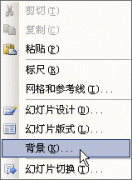
PPT幻灯片怎么插入图片 PPT幻灯片插入图片的图文教程 演示文稿常中出来文本内容,往往还要插入一些图片,从而使幻灯片丰富多采,下面我们通过一个练习来学习操作...

PPT是很多小伙伴都在使用的一款演示文稿编辑程序,在这款程序中,我们可以在幻灯片中添加图片、图标、形状等各种内容,还可以对幻灯片中的切换方播放效果等进行设置,使用起来十分的方...

很多小伙伴在日常工作和学习中都会需要制作各种各样的PPT,这种情况下我们就可以使用PowerPoint演示文稿这款强大的软件了。如果我们在PowerPoint演示文稿中希望将图片和文字合并为一张图片,...
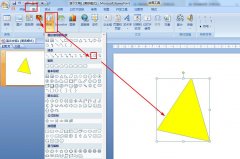
一些网友表示还不太清楚PPT怎么快速绘制渐变色的三角体形状,而本节就介绍了ppt三角锥体的画法,还不了解的朋友就跟着小编学习一下吧,希望对你们有所帮助。...

有时候我们从网上下载的是Flv视频,怎样把它插入到幻灯片里面呢,可以先把它导入到Flash动画里,然后再插入到幻灯片中,下面我们来看一个练习; 1、下载Flv视频 1)可以使用一些专...

很多小伙伴在日常工作与生活种都离不开演示文稿,演示文稿能够帮助我们更好的展示演讲内容,在对演示文稿进行编辑时,我们有很多选择,但很多小伙伴还是习惯使用PPT程序。在PPT程序中,...
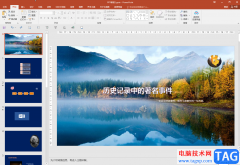
PowerPoint演示文稿是一款非常好用的办公软件,很多小伙伴在需要编辑和制作幻灯片时都会选择使用该软件。在PowerPoint演示文稿中编辑和制作幻灯片时,如果我们需要在其中添加和编辑图表,小...
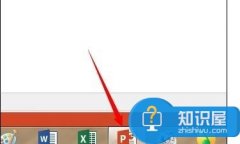
ppt2013插入自选图形的方法 ppt2013自选图形在哪里插入 在ppt设计和制作中常常需要插入图形,为了更好地实现自己想要的效果,我们可以在ppt中插入自选图形,下面就让小编告诉你 ppt2013如何插入...
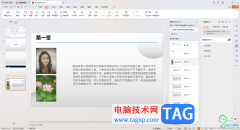
在进行PPT的制作过程中,通常会对幻灯片的内容进行丰富,你可以通过插入一些形状样式、图表以及图片来丰富幻灯片内容,有些时候还会引用到其他PPT中的幻灯片内容,而这种情况的话,很多...